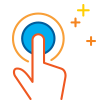Microsoft sichert nicht Ihre 365-Daten. Vermeiden Sie Datenverlust: Sichern Sie die Microsoft 365-Postfächer, OneNote, Planner, Teams sowie OneDrive- und SharePoint-Dateien Ihres Unternehmens über ein Onlinedashboard automatisch in unseren sicheren Rechenzentren.
365 Total Backup (vorher Altaro Office 365 Backup) ermöglicht Ihnen, alle Microsoft 365-Postfächer, Teams sowie in OneDrive und SharePoint gespeicherten Dateien Ihrer Kunden in einem sicheren Rechenzentrum zu sichern und daraus wiederherzustellen.
Da Microsoft 365 eher einem Kommunikationssystem als einer Datenschutzlösung entspricht, helfen wir Ihnen, Ihre M365-Daten ganz einfach zu sichern und wiederherzustellen.
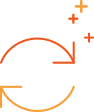
Genießen Sie die Vorteile eines einfachen automatisierten Backup-Prozesses, der Ihnen Zeit für andere Aufgaben schafft.
Ihr Abonnement umfasst Backups, unbeschränkte Speicherung, Support rund um die Uhr und ein zentrales Verwaltungsdashboard. Es gibt keine versteckten Kosten!
Sie können auf Zehntausende von Benutzern skalieren.
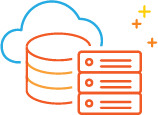
Ihre Microsoft 365-Backups werden automatisch in einem unserer sicheren Rechenzentren gesichert. Zur Auswahl stehen verschiedene Regionen, z. B. die USA, das Vereinigte Königreich oder Deutschland.
Daten werden in unserer globalen privaten Cloud gespeichert, die Zuverlässigkeit, Verfügbarkeit und Sicherheit bietet.
Sie können ganz beruhigt sein: Sollten Sie Daten aufgrund von Ausfällen, Löschung oder anderen Notfällen verlieren, halten wir Ihnen den Rücken frei.
Microsoft 365 wurde nicht für die Bereitstellung von Datenschutzdiensten entwickelt. Sie benötigen daher eine Backup-Lösung, um Datenverlust aufgrund folgender Ereignisse zu vermeiden:
Entdecken Sie 11 Möglichkeiten, bei denen Ihnen Backups für Microsoft 365 helfen können.
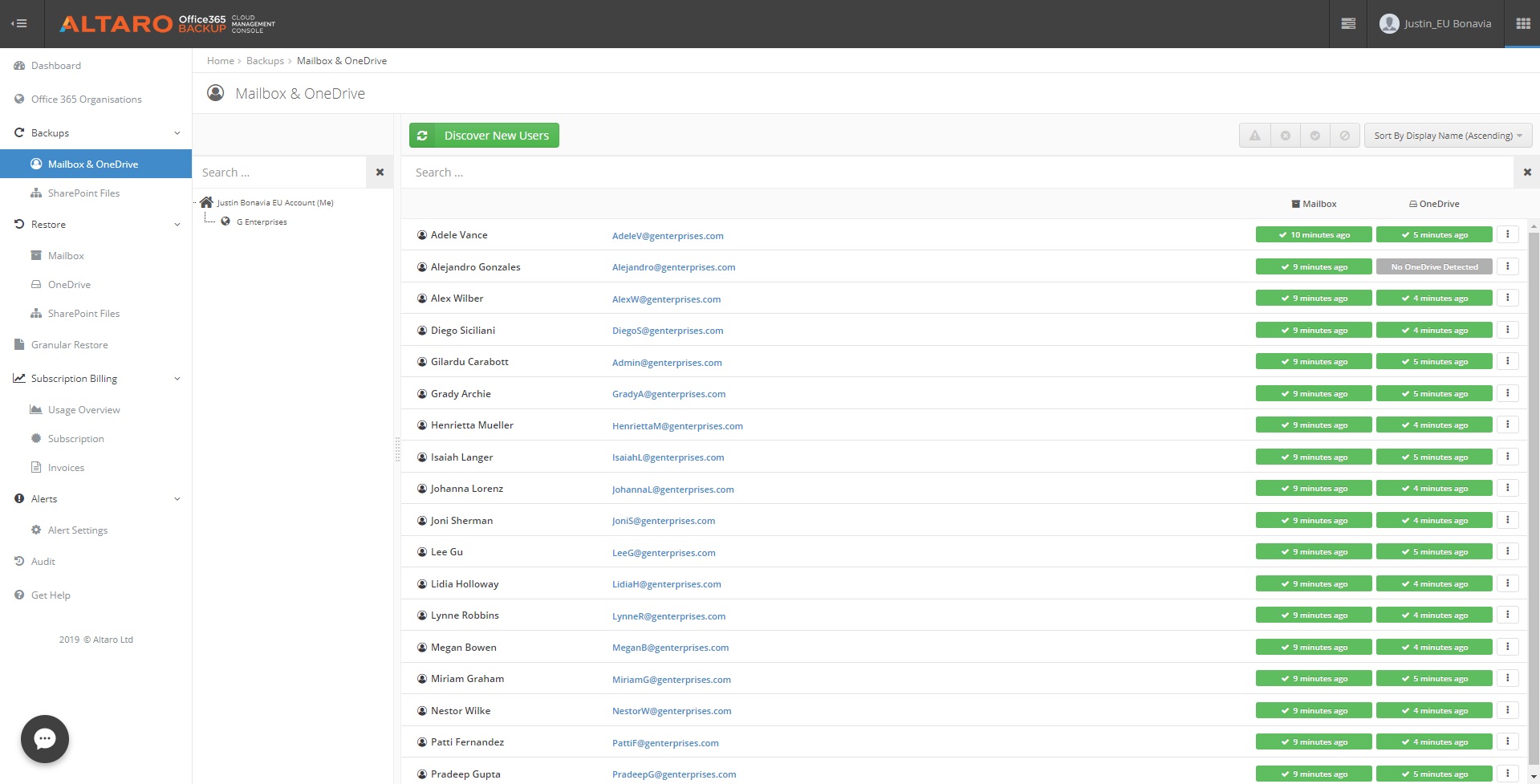
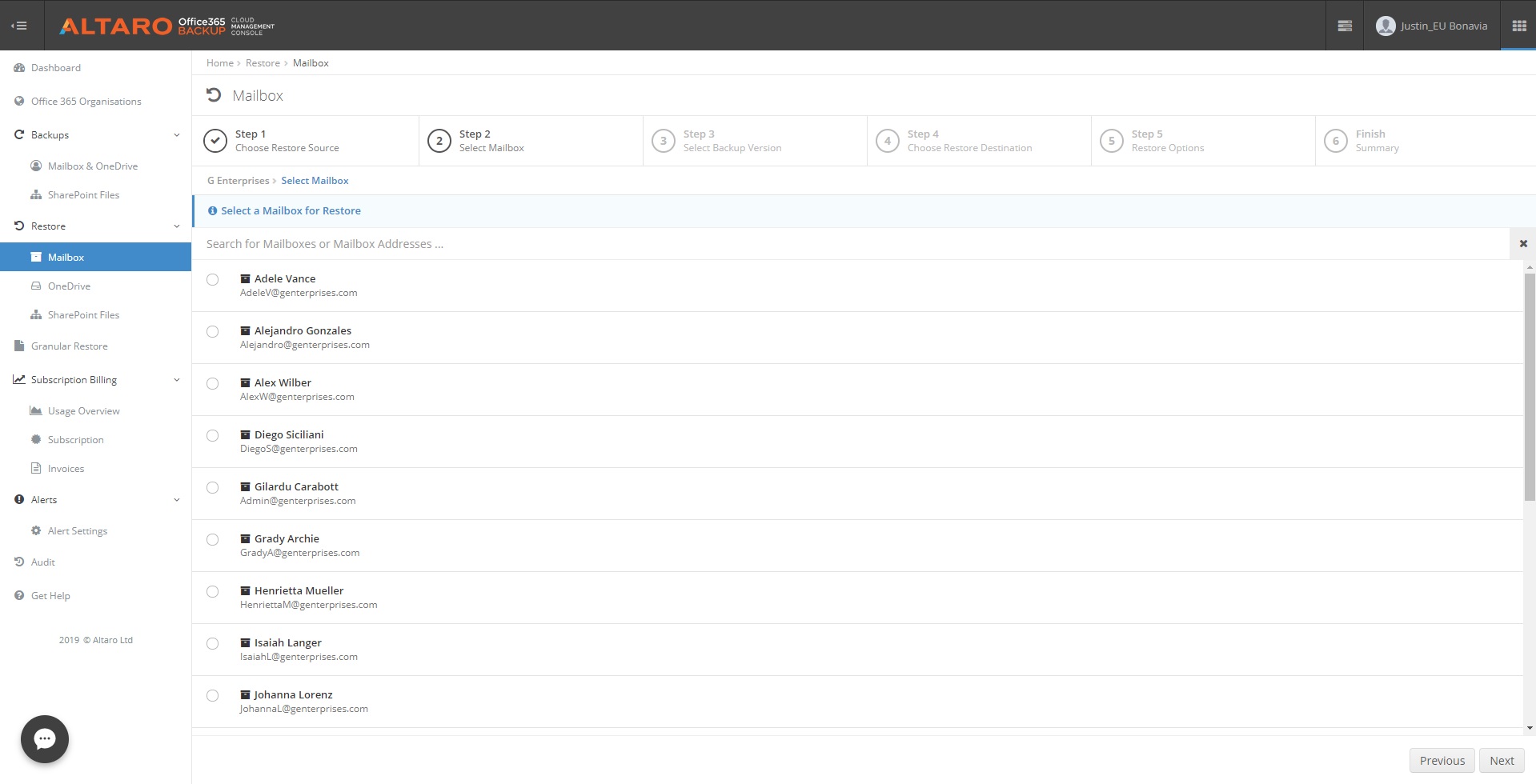
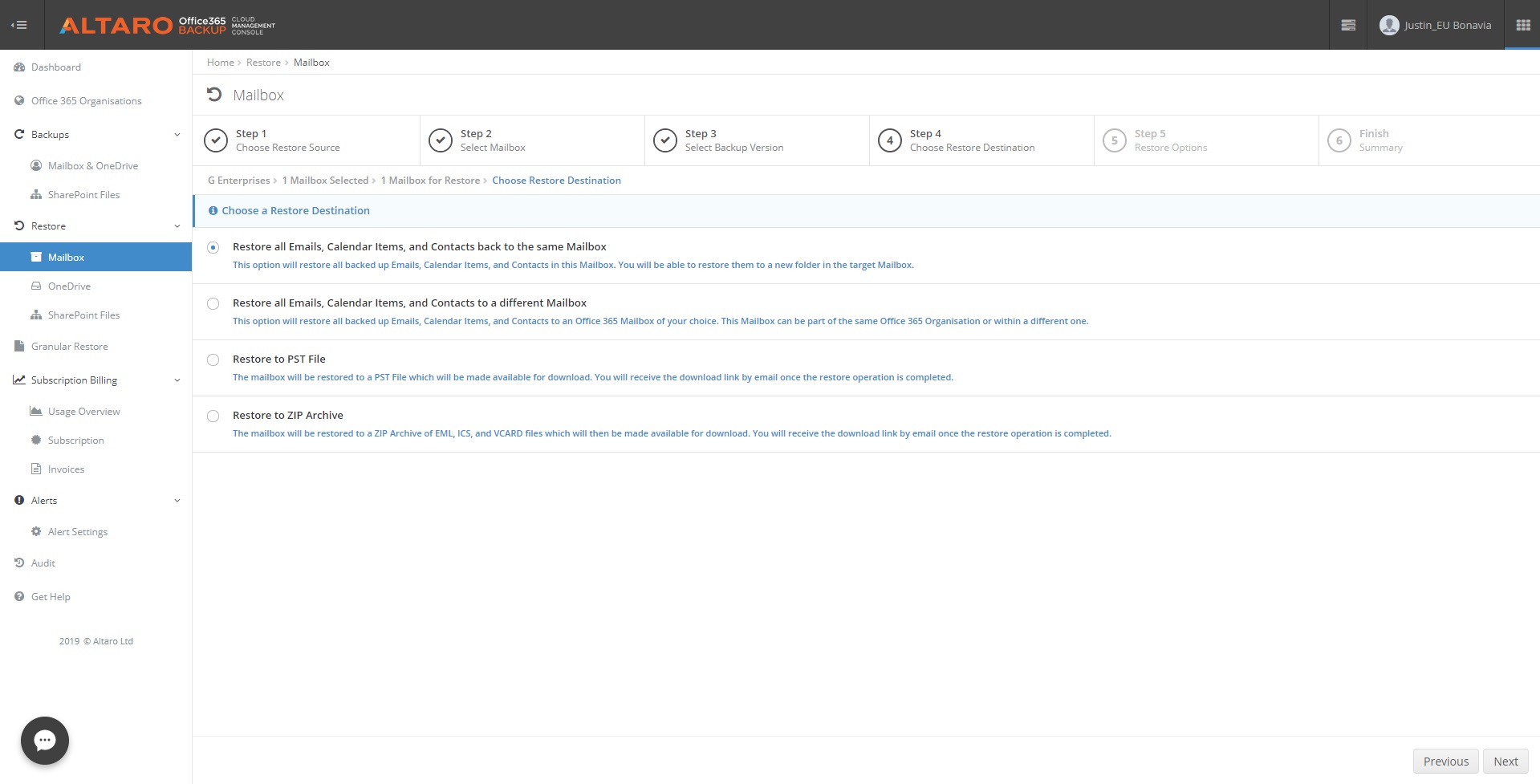
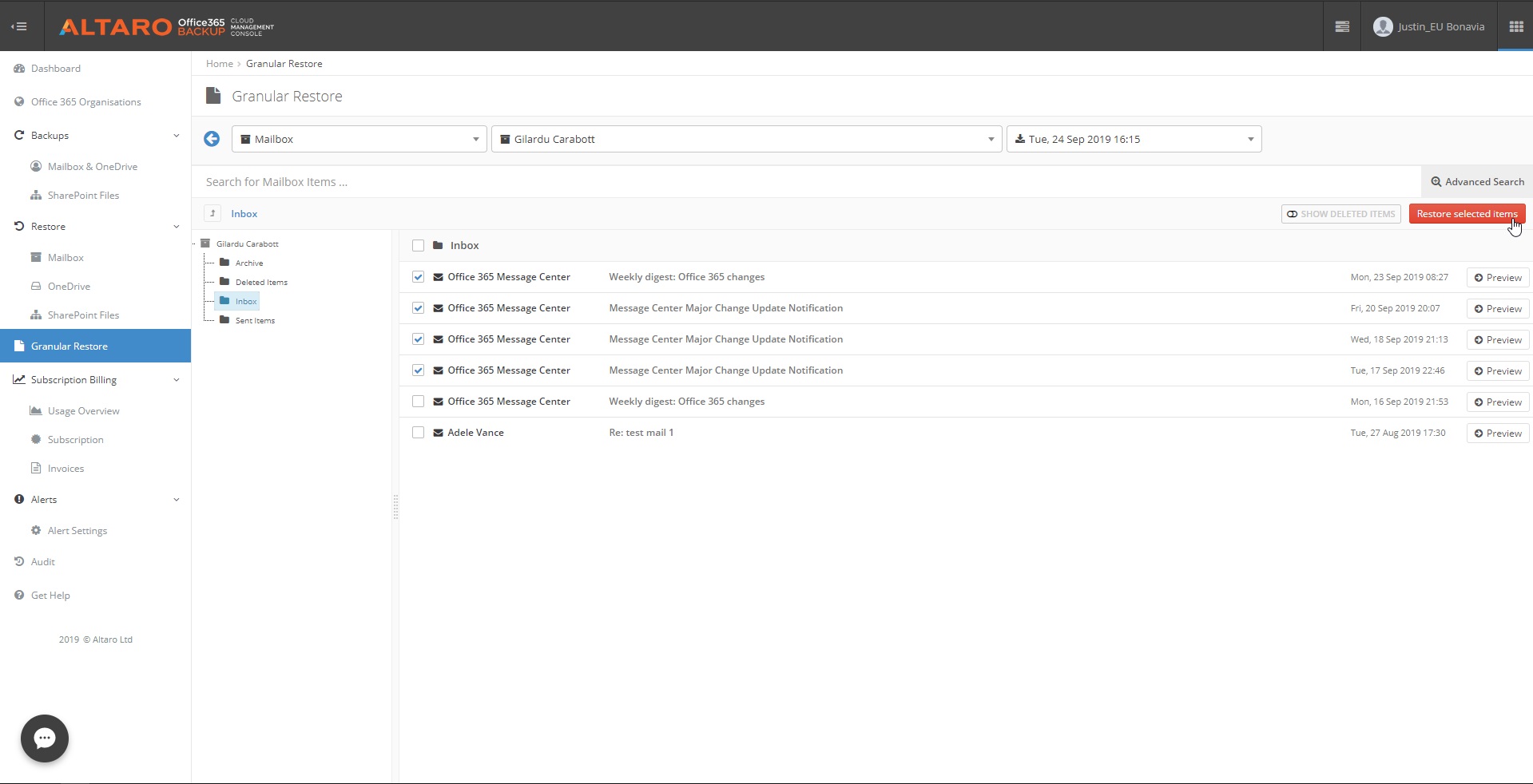
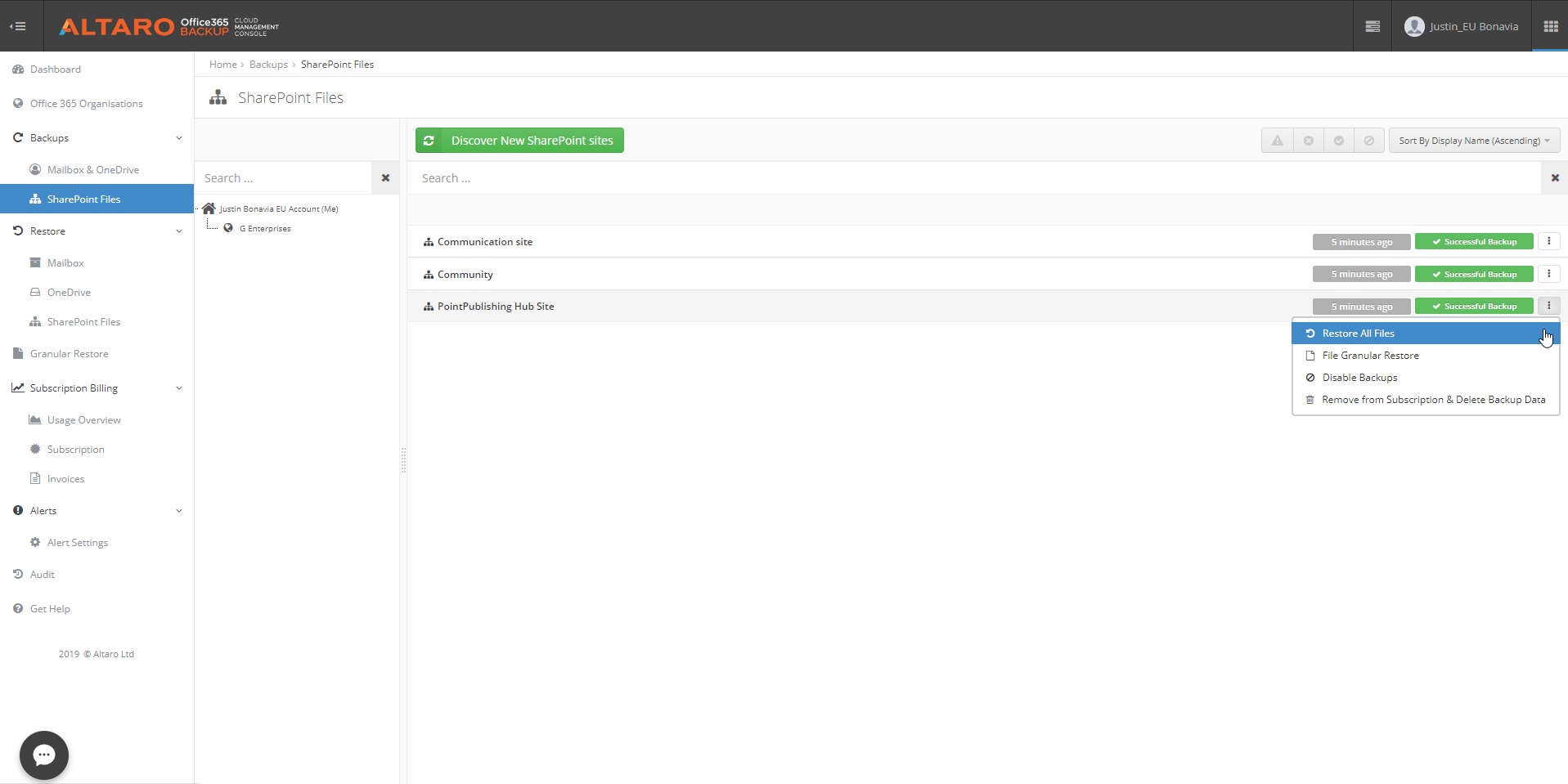
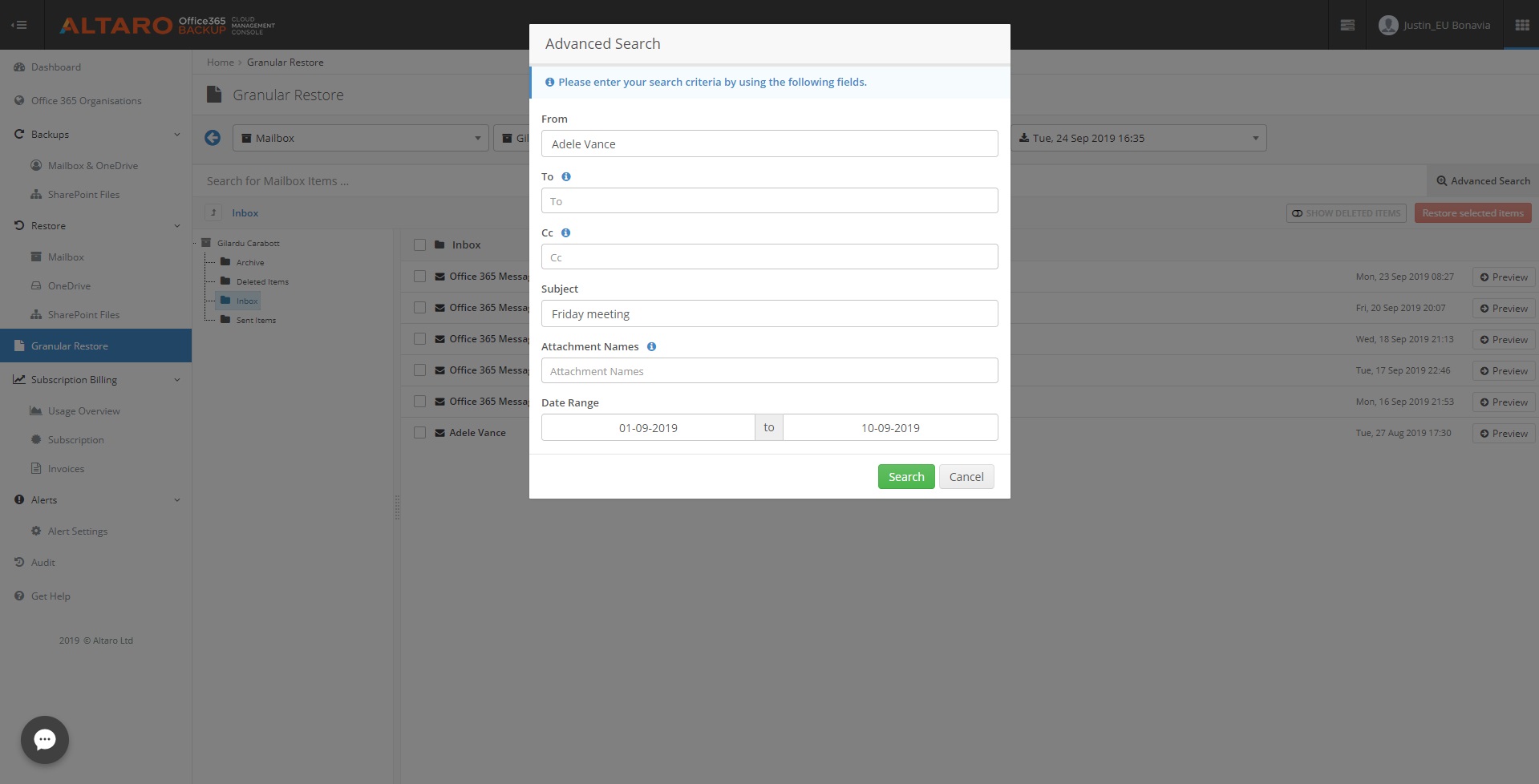
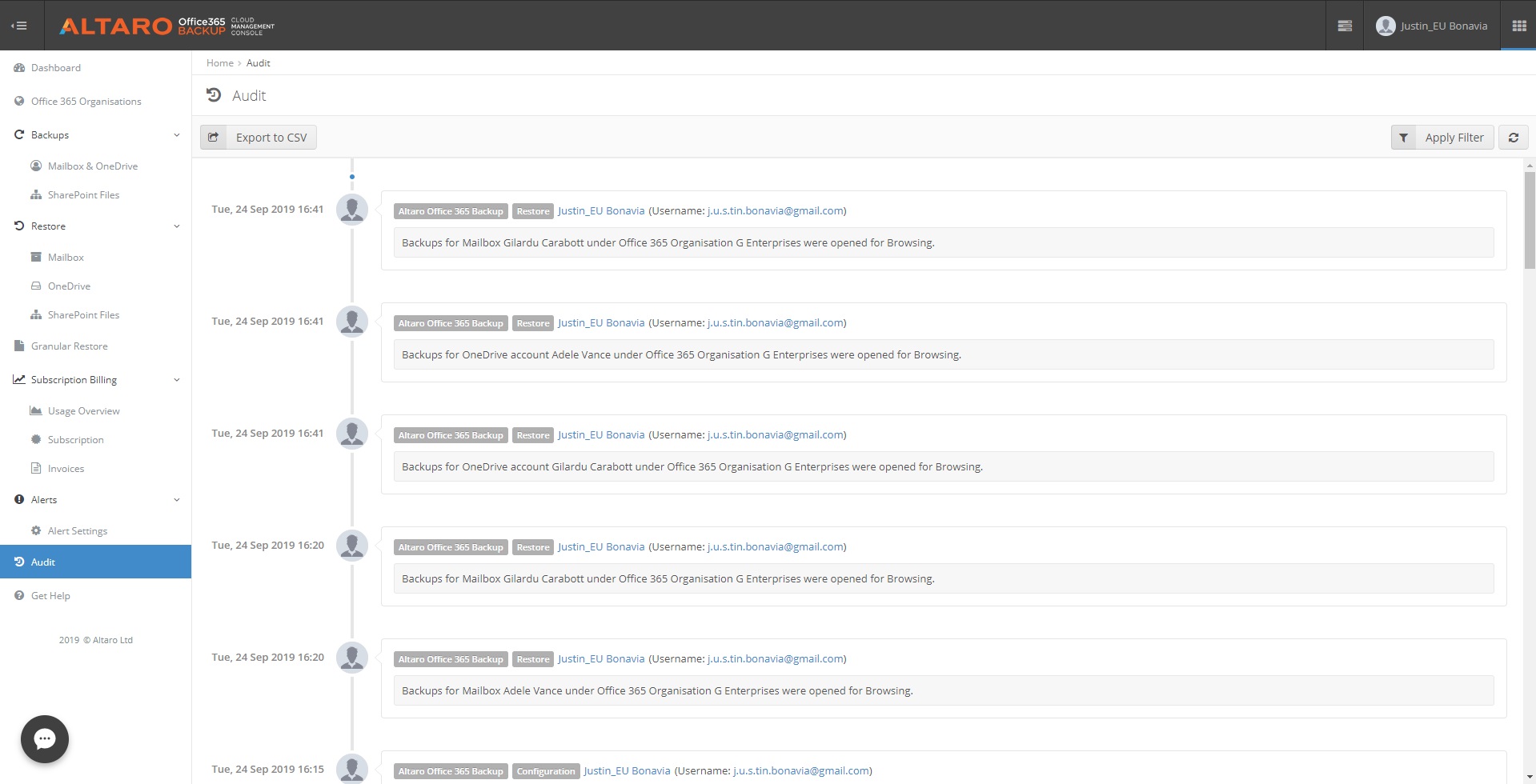
Zahlen Sie eine Pauschale pro Postfach pro Jahr oder für mehrere Jahre, welche das Backup, unbeschränkten Speicher, Support rund um die Uhr und den Zugriff auf unsere cloudbasierte Konsole beinhaltet, mit der Sie Ihre gesamten Backups zentral verwalten und überwachen können. Es gibt keine versteckten Kosten.
Klicken Sie hier, um Kaufinformationen und eine Preiskalkulation zu erhalten.
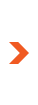
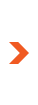
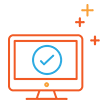 Auswählen, welche Benutzer, Teams-Chats und SharePoint-Websites gesichert werden sollen.
Auswählen, welche Benutzer, Teams-Chats und SharePoint-Websites gesichert werden sollen.
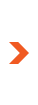
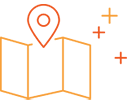 Wählen Sie aus, wo Ihre Backups gespeichert werden sollen.
Wählen Sie aus, wo Ihre Backups gespeichert werden sollen.
Für eine kostenlose 30-Tage-Testversion registrieren